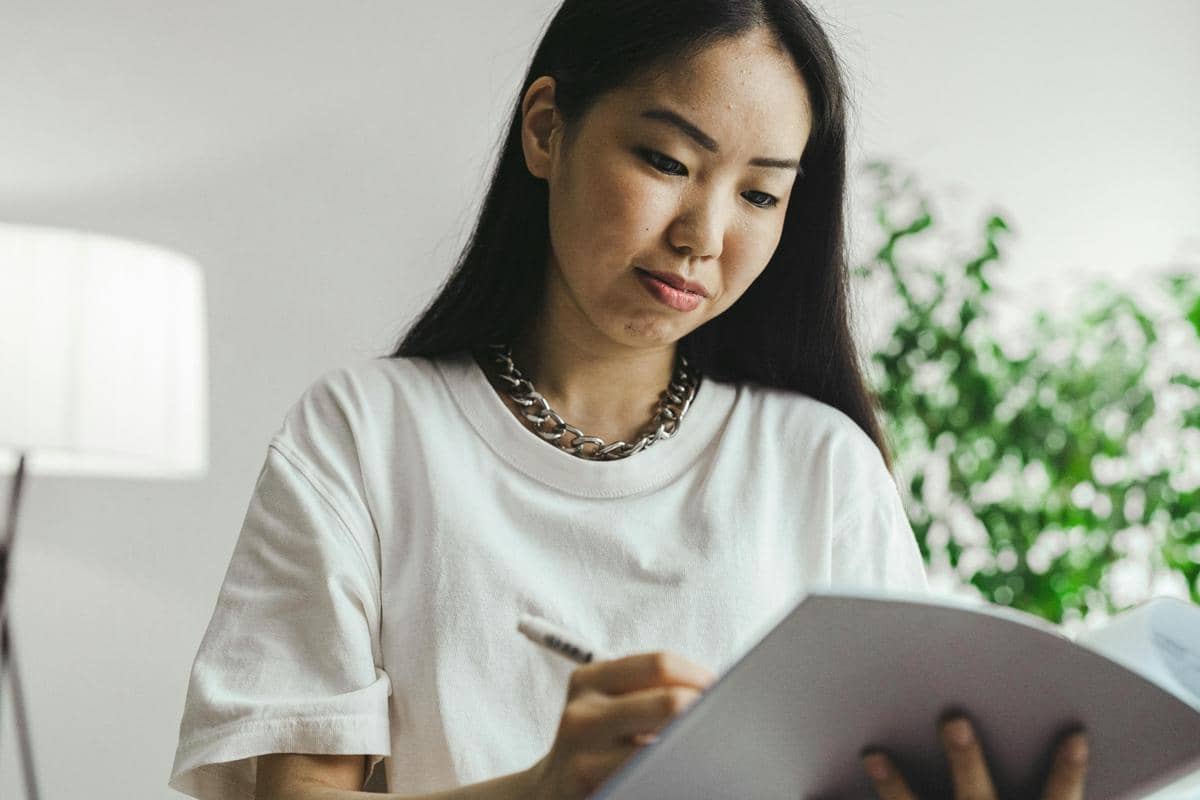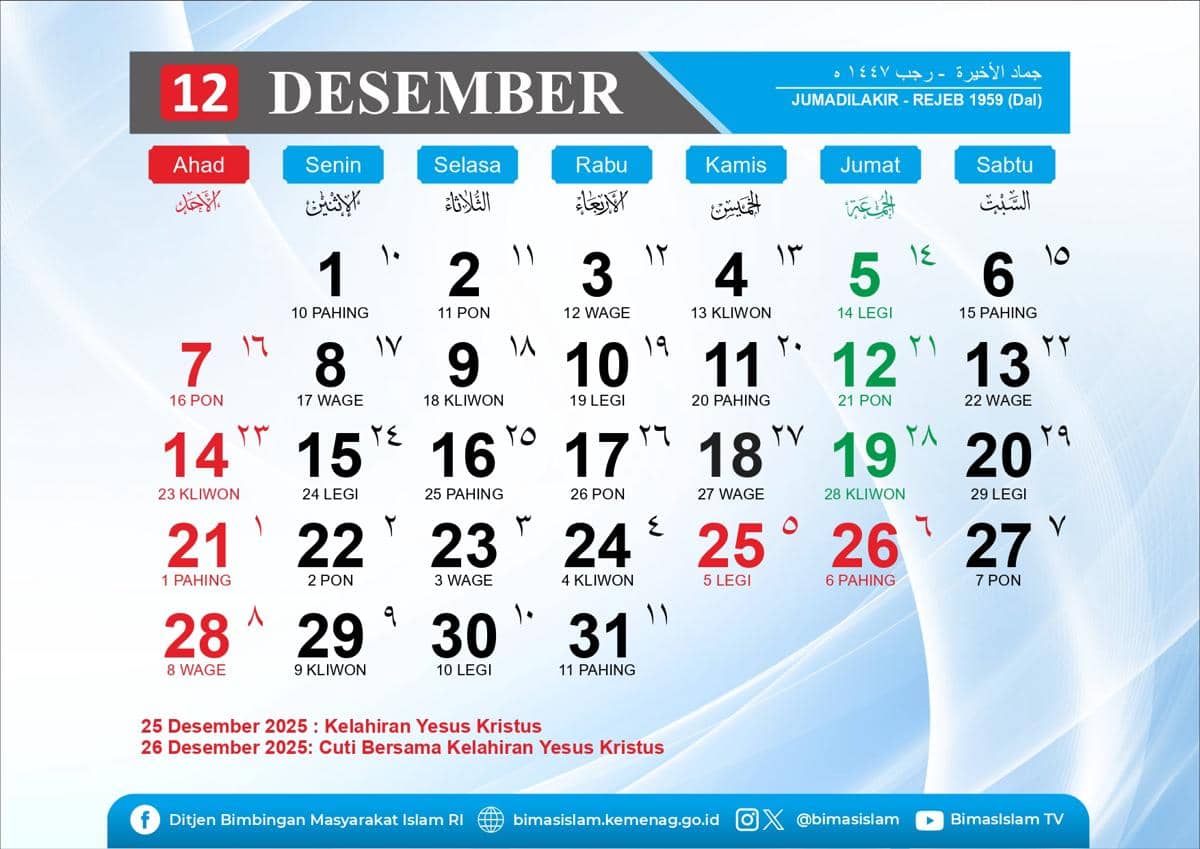- Jumlah poin
- Jumlah views
- Informasi promo bulanan IDN Times Community
Mengenal Fitur Menulis di IDN Times Community

Buat kamu yang baru bergabung di IDN Times dan ingin berkontribusi dengan mengirimkan tulisan ke IDN Times Community, wajib banget menyimak tutorial cara mengirim tulisan di bawah ini. Pahami setiap langkahnya, ya supaya tulisanmu sesuai dengan ketentuan dan gak kelamaan pending!
1. Sebelum masuk ke laman dashboard, kamu harus log in dulu. Caranya klik kotak "Gabung di IDN Times" pada tampilan depan situs idntimes.com
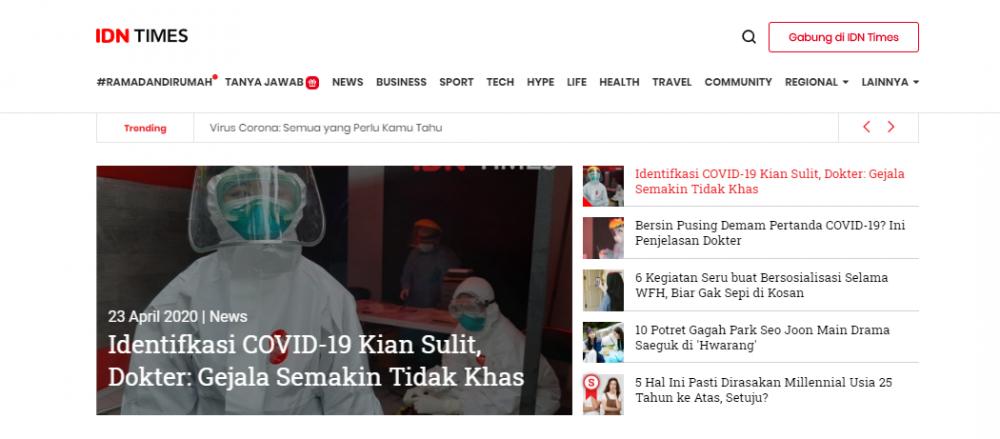
Log in dengan menggunakan Facebook atau alamat emailmu
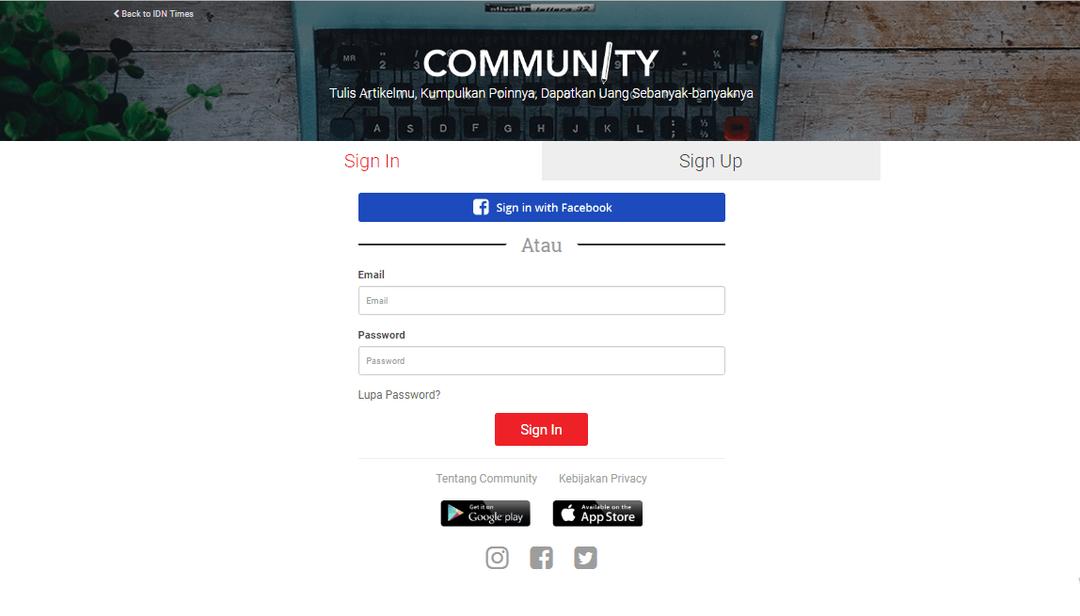
2. Nah, begini tampilan dashboard Community yang baru
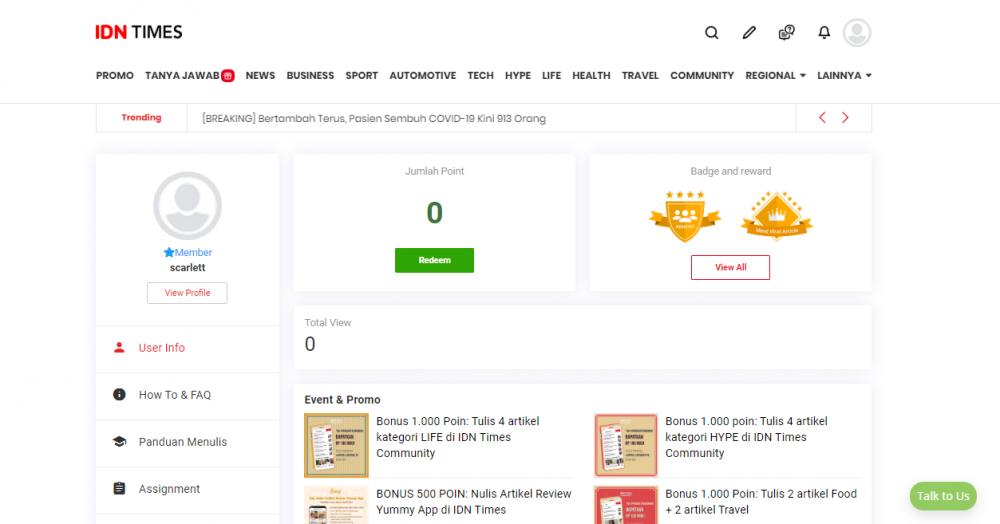
Di dashboard ini kamu bisa melihat informasi-informasi seperti:
Selain itu, di sisi sebelah kiri terdapat menu yang berkaitan dengan artikel tulisanmu serta riwayat Redeem poin yang sudah pernah kamu lakukan.
3. Untuk menulis, klik simbol pena di menu bar yang terdapat di pojok kanan atas. Dan begini tampilan form menulisnya
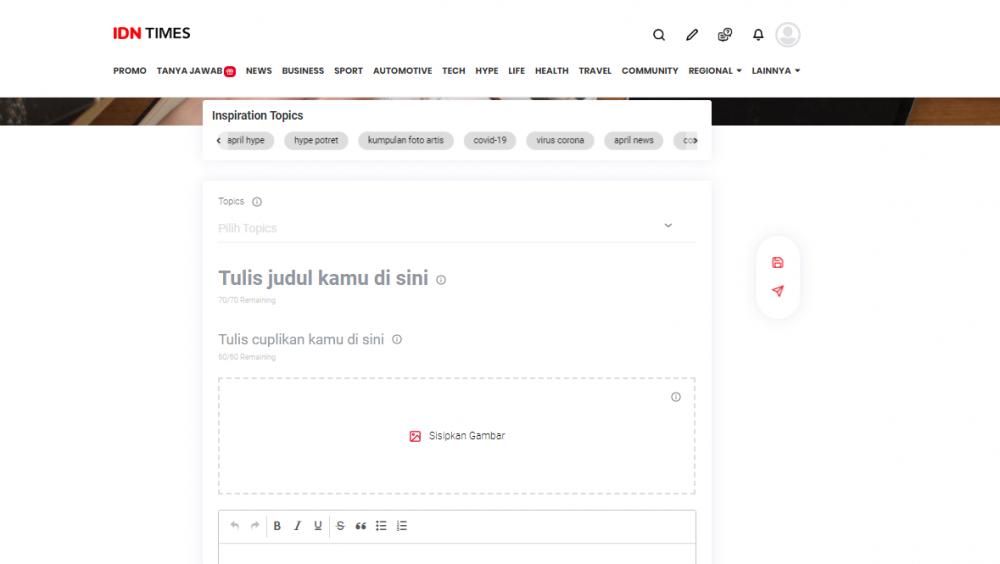
Kemudian mulailah menulis. Jangan lupa pilih kategori topik yang akan kamu tulis. Hal ini perlu kamu lakukan agar editor bisa lebih cepat menemukan tulisanmu.
Kemudian, menulis mulai dari judul artikel, cuplikan, gambar cover, dan paragraf pembuka. Setelah itu lanjutkan poin-poin tulisanmu di Section selanjutnya.
4. Perhatikan teknis urutan penulisannya yakni sub judul-gambar-paragraf narasi
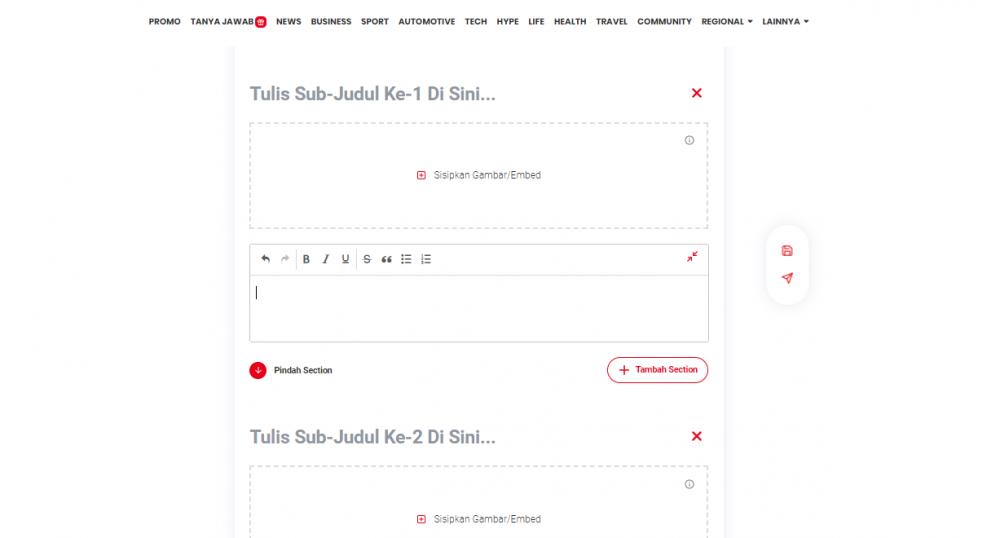
Saat mulai menulis, pada dashboard sudah tersedia 3 section. Nah, kalau kamu mau menambah section tinggal klik tombol TAMBAH SECTION yang ada di bawah kotak paragraf.
Selain itu, pada kotak SISIPKAN GAMBAR/EMBED bisa kamu masukkan gambar atau embed video dan post media sosial sesuai kebutuhan tulisanmu.
Jika kamu menulis untuk kategori FIKSI, bagian sectionnya bisa dihapus dengan klik tanda X yang ada di samping kanan subjudul.
5. Untuk menyimpan tulisanmu, klik tombol Save as Draft di sebelah kanan. Kalau sudah selesai menulis, klik tombol Sumbit to Editorial di bawahnya
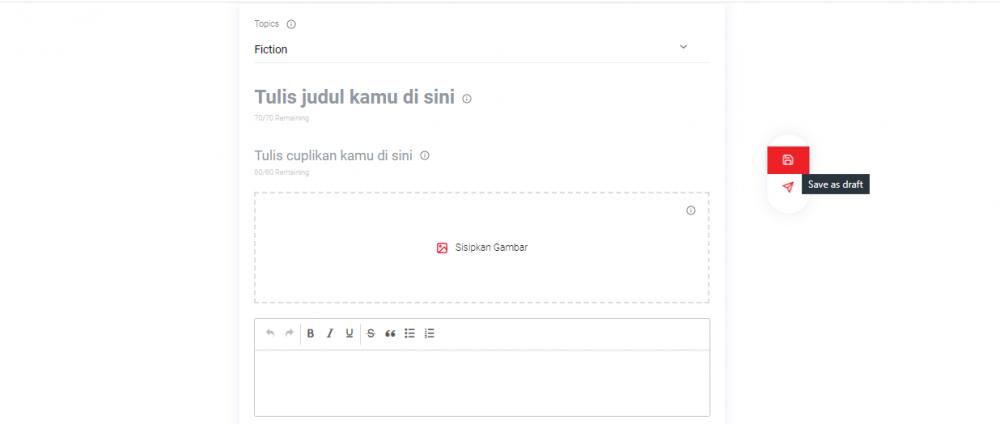
6. Cek artikelmu yang sudah di-publish lewat menu Publish di dashboardmu
Dari situ kamu bisa melihat kapan artikelmu siap di-publish serta jumlah pembacanya. Kamu juga bisa melihat tampilan artikelmu lewat menu 'view' di bagian bawah judul artikelmu.
Sedangkan apabila artikelmu belum di-publish, artinya masih dalam moderasi editor. Kamu bisa melihat statusnya lewat menu Pending.
7. Cek artikelmu yang direvisi lewat menu Revision
Untuk mengetahui bagian mana dari tulisanmu yang perlu direvisi, klik sub menu Detail Revision di bawah judul artikelmu. Nanti akan muncul pesan-pesan editor untuk memperbaiki tulisanmu.
8. Sedangkan kalau tulisanmu ditolak editor, kamu bisa cek lewat menu Rejected
Untuk mengetahui alasan editor menolak artikelmu, bisa kamu cek di sub menu Reason pada bagian bawah judul tulisan.
9. Jika memiliki kendala teknis, silakan laporkan keluhanmu via fitur Talk to Us pada Dashboard
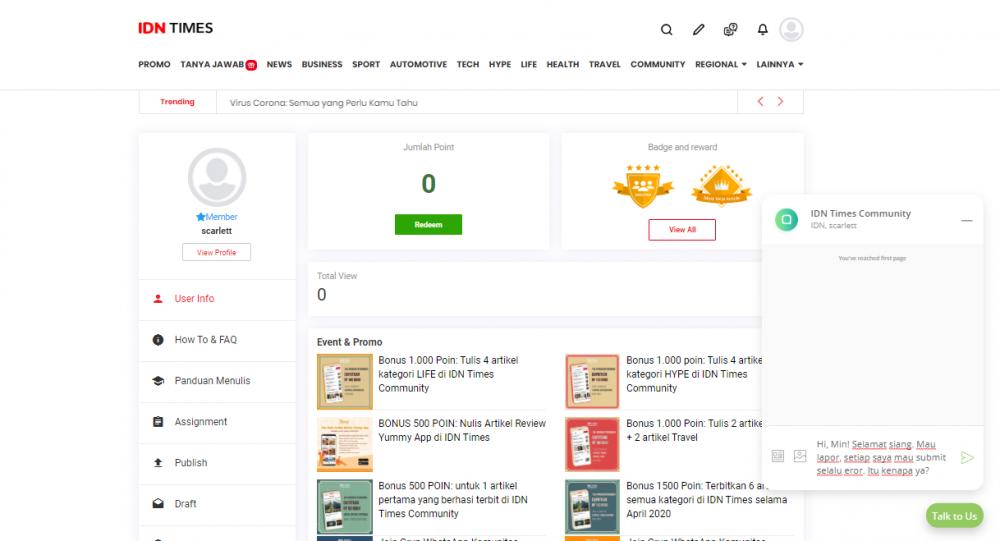
Kamu bisa melaporkan keluhan kendalamu saat menulis via fitur Talk To Us. Pastikan hal yang kamu keluhkan tersebut sudah dipersiapkan dokumen pelengkapnya, ya!
10. Agar terbiasa, rajin-rajinlah menulis ya

Tak kenal maka tak sayang. Nah, supaya tulisanmu selalu lolos publish oleh editor, rajin-rajin mengenali fitur baru di form menulisnya IDN Times Community, ya! Manfaatkan setiap fitur yang ada agar artikelmu lebih berisi dan rapi.
Selamat melanjutkan menulis!